OneDrive是win10自带的类似云盘的同步软件。有些用户可能喜欢使用这个软件,但大多数用户仍然不喜欢它。如果要删除OneDrive,OneDrive不需要第三方软件。卸载,OneDrive卸载方法比较麻烦。
win10删除OneDrive怎么样?很多用户并不使用OneDrive应用程序的功能,但却不知道如何删除OneDrive应用程序,这是非常苦恼的。小编教大家如何关闭win10的OneDrive。如果您有需要,请阅读以下教程。
win10关闭OneDrive:
1、组策略中禁用OneDrive,先按win+r键跳出运行窗口,输入gpedit.msc回车。
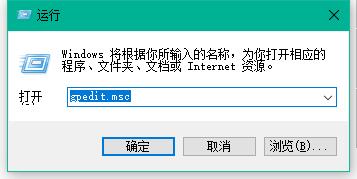 onedrive(图1)
onedrive(图1)
2、如图,打开组策略界面后,找到OneDrive,然后在右侧的选择中双击打开
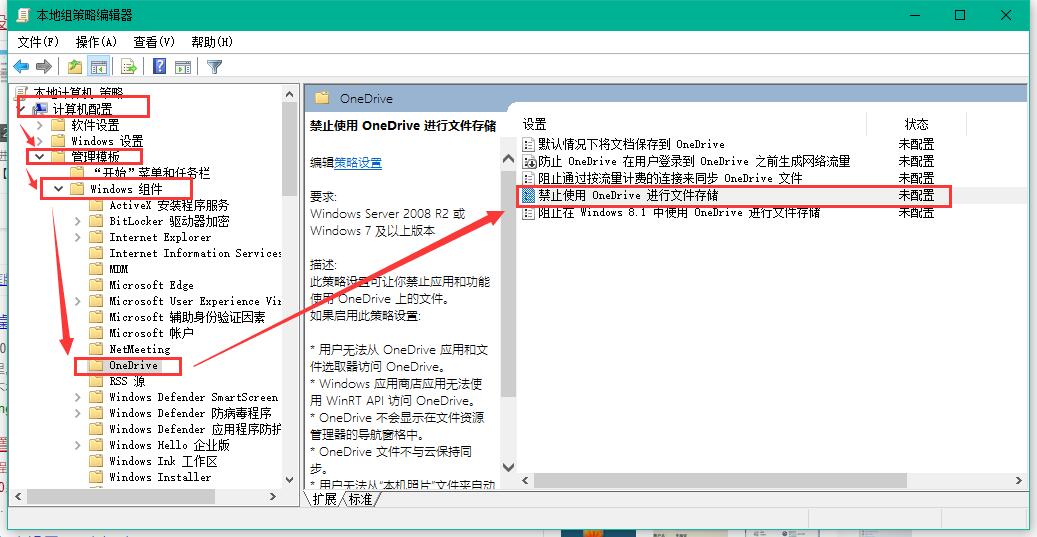 onedrive(图2)
onedrive(图2)
3、如图所示,这里选择禁用。
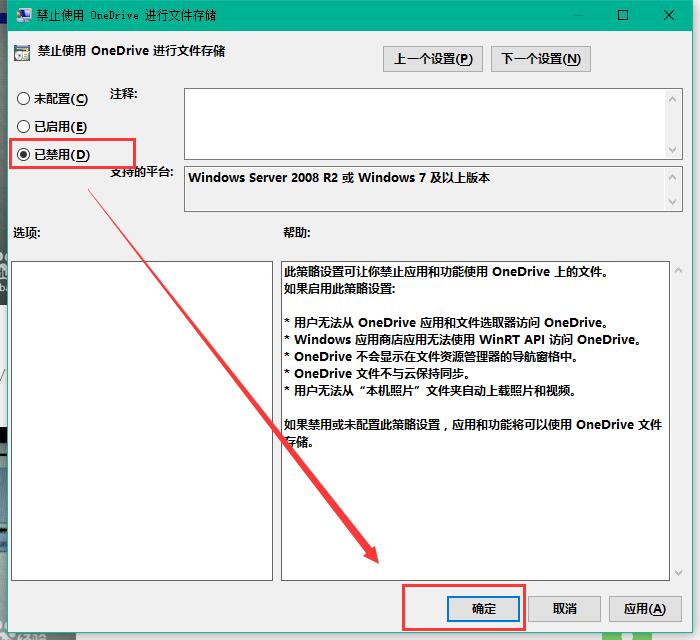 onedrive(图3)
onedrive(图3)
4、删除硬盘中的OneDrive文件夹,随意打开一个文件夹,点击查看并勾选隐藏项目复选框。
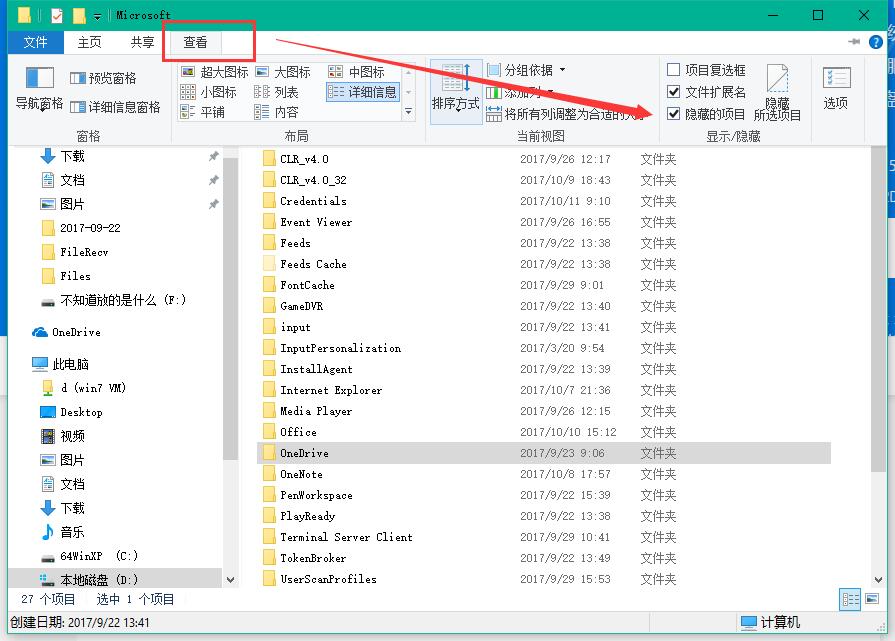 onedrive(图4)
onedrive(图4)
5、依次打开路径CUsersAdministratorAppDataLocalMicrosoft(该路径的Administrator有时不是这个,选择你使用的用户名即可)看到OneDrive文件夹,删除这个即可。
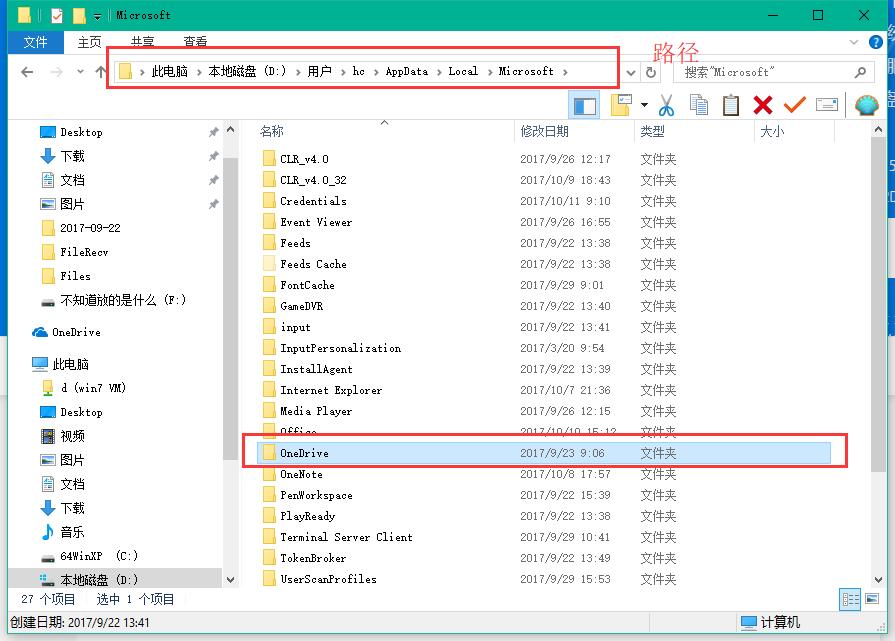 onedrive(图5)
onedrive(图5)
6. 如果OneDrive正在运行,则无法直接删除。需要先关闭再删除。右键任务栏打开任务管理器,在启动界面禁用Microsoft OneDrive,并关闭该进程中所有与OneDrive相关的进程。然后删除OneDrive 文件夹。
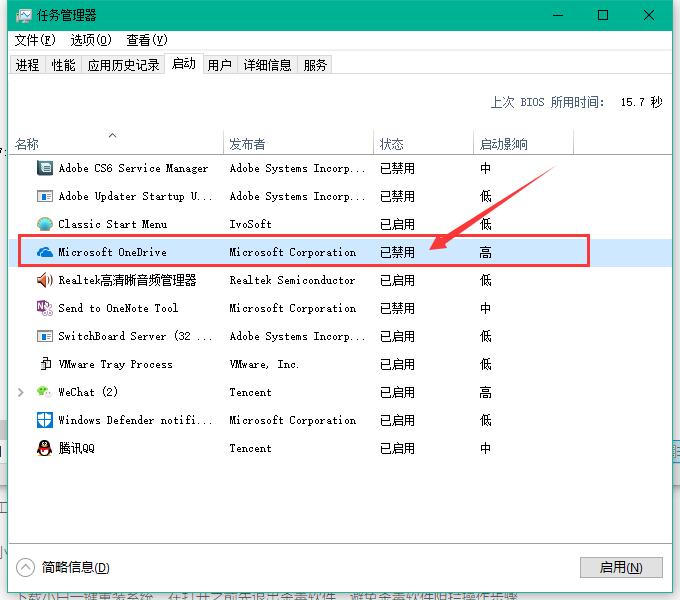 onedrive(图6)
onedrive(图6)
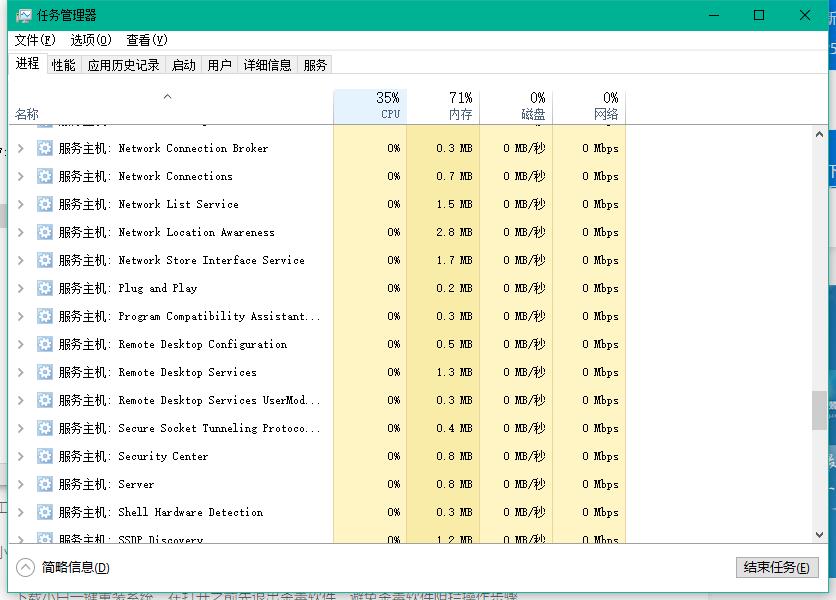 onedrive(图7)
onedrive(图7)
这是win10中删除OneDrive应用程序的方法。删除OneDrive的方法非常简单。